
Khám phá phần mềm Mach3 – Công cụ điều khiển CNC phổ biến nhất
Bạn đang tìm kiếm giải pháp điều khiển máy CNC linh hoạt, dễ sử dụng, đa tính năng? Phần mềm Mach3 là lựa chọn hàng đầu dành cho các xưởng gia công cơ khí, chế biến gỗ, tạo mẫu, cắt khắc kim loại… Bài viết dưới đây sẽ giúp bạn nắm vững cách sử dụng Mach3 từ cơ bản đến nâng cao, qua đó chủ động vận hành – xử lý mọi tình huống thực tế.
Các nút cơ bản và thông dụng trên giao diện Mach3
1. Giao diện chính

- Cycle Start: Bắt đầu chạy chương trình.
- Feed Hold (SPC): Tạm dừng chương trình. Muốn chạy tiếp nhấn lại Cycle Start.
- Stop <Alt S>: Dừng chương trình. Nếu chạy lại sẽ bỏ qua đoạn lệnh đang dở.
- Zero X, Zero Y, Zero Z: Xác định tọa độ làm việc gốc (0,0,0).
- Scale: Xác định tỉ lệ chạy các trục, mặc định là 1.
- Edit G-code: Sửa mã G-code.
- Recent File: Mở file G-code gần đây.
- Load G-code: Mở file Gcode.
- Set next line: Chọn dòng lệnh bất kỳ để chạy.
- Run from here: Bắt đầu chạy từ dòng đã chọn.
- Rewind Ctrl W: Quay về dòng đầu tiên.
- Singal BLK Alt N: Chạy từng dòng G-code một.
- Reverse Run: Chạy ngược mã G-code khi tạm dừng.
- Offline: Mô phỏng, không truyền tín hiệu xuống driver.
- Ref All Home: Về tọa độ gốc máy.
- Goto Zero: Đưa dao về tọa độ làm việc gốc.
- Feed Rate: Chỉnh tốc độ ăn phôi.
- Spindle Speed: Thay đổi tốc độ quay dao.
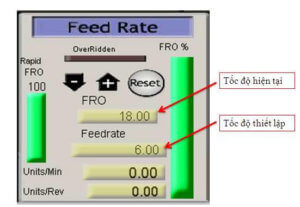

2. MDI SCREEN

- Local System Rotated: Xoay hệ trục theo ý muốn.
- Input: Nhập lệnh điều khiển máy, ví dụ: G0 X100 Y100 Z10 để di chuyển đến điểm (100,100,10).
3. DIAGNOSTICS SCREEN

- Muốn đưa trục về HOME, bấm nút REF trục tương ứng.
4. TAB MPG

- Bấm phím “Tab” để hiển thị.
- Bấm “CTRL” + hướng để di chuyển từng bước nhỏ.
- Bấm “SHIFT” + hướng để di chuyển 100% tốc độ.
- Bấm phím điều hướng sẽ di chuyển theo tốc độ “Slow Jog Rate”.
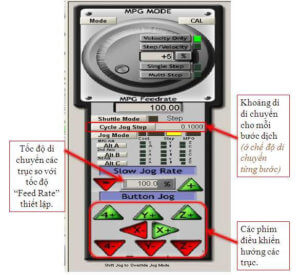
Trình tự các thao tác khi sử dụng máy CNC với Mach3
A. Khởi động và chuẩn bị máy
-
- Mở máy (kiểm tra đèn nguồn, nút ESTOP…).

-
- Bấm “reset” cho tới khi không còn nhấp nháy.
- Bấm “REF ALL HOME” để đưa các trục về gốc máy.
- Load file gia công (“Load G-code”), gá phôi lên máy.
- Chọn điểm zero: di chuyển các trục đến đúng vị trí gốc trên phôi và bấm “ZERO X”, “ZERO Y”, “ZERO Z”.
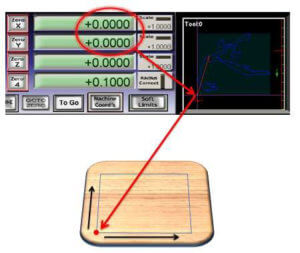
- Kiểm tra kích thước phôi bằng cách di chuyển X, Y hết khổ vẽ xem còn nằm trên phôi không.
- Thiết lập điểm zero Z bằng cách di chuyển dao gần chạm phôi rồi bấm “ZERO Z”.
- Kiểm tra lại thông số lần cuối, đặc biệt là “Feed Rate”. Có thể để thấp, sau tăng dần để phù hợp thực tế.
- Bắt đầu chạy máy – bấm “Cycle Start”.
Xử lý trường hợp mất điện hoặc sự cố
C. Một số lưu ý quan trọng
- Về HOME khi chọn điểm ZERO mở máy (nên làm khi khởi động máy).
- Khi cúp điện máy phải tự động ESTOP.
- Nếu bị mất bước, gãy dao… dùng FEED HOLD để tạm dừng an toàn.
-
- Sau khi có điện lại, đầu tiên cần “REF ALL HOME”.
- Load lại G-code, chọn đoạn muốn chạy tiếp.
- Kéo chuột trên khung hiển thị chương trình đến gần vị trí cúp điện.


-
- Quan sát khung mô phỏng để chọn đúng dòng lệnh cần chạy lại.
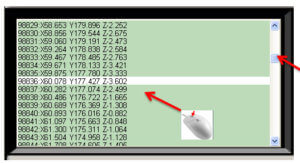
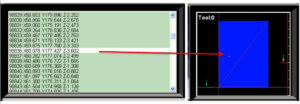
-
- Nhấn “Run From Here”, kiểm tra status, tick “Start Spindle”, nhấn OK.
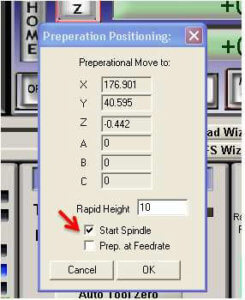
- Nếu thấy vị trí cách xa điểm dừng, nên chọn lại gần hơn. Khi sẵn sàng, nhấn “Cycle Start” để tiếp tục.
Bắt đầu làm chủ phần mềm Mach3 ngay hôm nay!
Chỉ cần nắm chắc các bước thao tác, hiểu rõ ý nghĩa các nút lệnh và kiên trì thực hành, bạn sẽ tự tin điều khiển máy CNC hiệu quả với phần mềm Mach3. Nếu cần hỗ trợ thêm về kỹ thuật, cài đặt, chuyển giao vận hành máy CNC hoặc tư vấn nâng cấp, hãy liên hệ CNC Tuấn Kiệt hoặc các cộng đồng hỗ trợ Mach3 tại Việt Nam!
Thông tin liên hệ CNC Tuấn Kiệt trên mọi nền tảng
- Hotline/Zalo duy nhất: 0961 81 88 99
- Website: www.cnctuankiet.com
- Email: [email protected]
- Facebook: facebook.com/cnctuankiet
- YouTube: youtube.com/@cnctuankiet
Địa chỉ & Google Maps
- Trụ sở: Khu phố Trịnh Xá, phường Châu Khê, thị xã Từ Sơn, Bắc Ninh
- CN TP.HCM: 781 Quốc Lộ 13, P. Hiệp Bình Phước, Thủ Đức
- CN Nam Định: Xuyên Vàng, Yên Ninh, Ý Yên
- CN Phú Yên: Nguyễn Tất Thành, Bình Kiến, TP Tuy Hòa
- CN Gia Lai: 41 Lê Văn Tám, tổ 14 Phù Đổng, TP Pleiku


